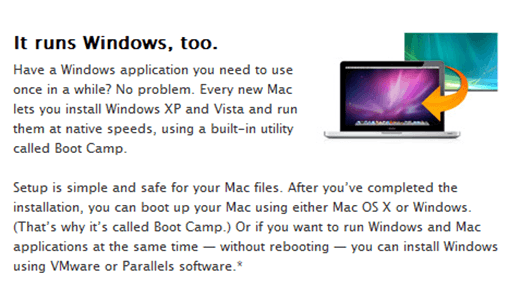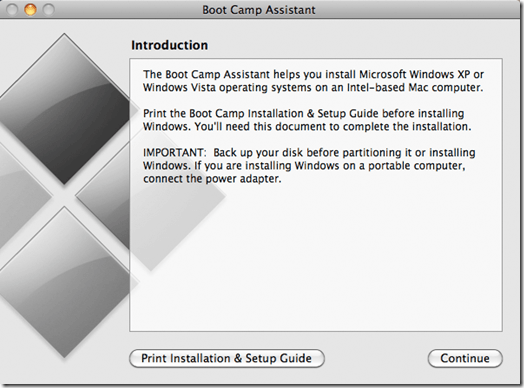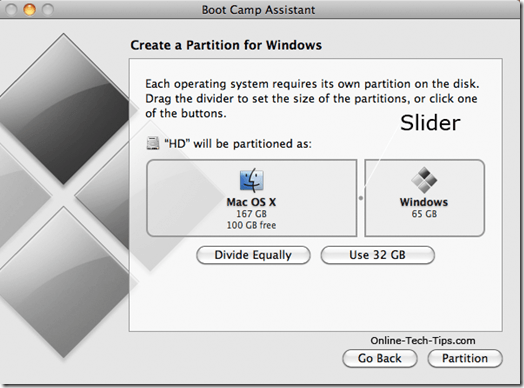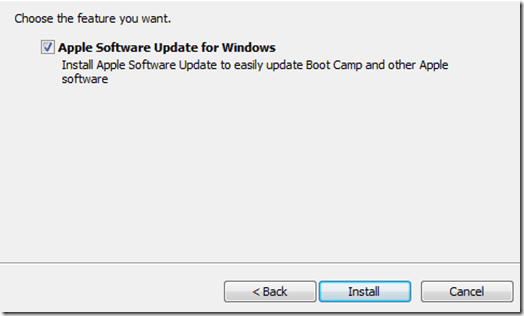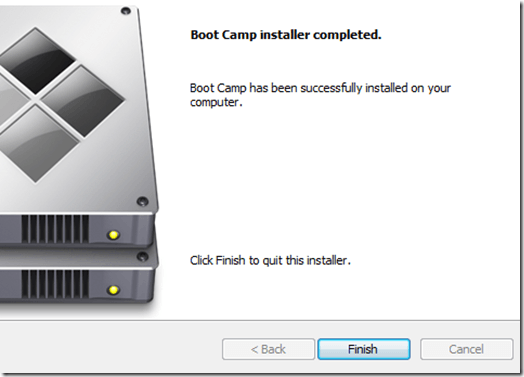বুট ক্যাম্প ব্যবহার করে আপনার ম্যাকের উইন্ডোজ 7 ইনস্টল করা হচ্ছে উভয় অপারেটিং সিস্টেমগুলির মধ্যে পূর্ণ পারফরম্যান্স পাওয়ার একটি দুর্দান্ত উপায়। বুট ক্যাম্পটি আপনার ম্যাকের হার্ড ড্রাইভকে দুটি অপারেটিং সিস্টেম ব্যবহার করে কাজ করে, এই ক্ষেত্রে, OS X এবং Windows 7।
সুতরাং, যখন আপনি বুট ক্যাম্প দিয়ে উইন্ডোজ 7 ব্যবহার করেন, তখন আপনি সরাসরি উইন্ডোজ থেকে সরাসরি বুট করছেন ওএস এক্স এর পরিবর্তে। এটি একটি ম্যাকের উইন্ডোজ চালানোর একটি দুর্দান্ত উপায় কারণ এটি আপনার Mac এর ক্ষমতা (RAM, প্রসেসর স্পিড, ইত্যাদি) উইন্ডোজকে দেয়।
ভার্চুয়ালাইজেশন সফটওয়্যারের সাথে, যেমন VMware ফিউশন বা সমান্তরাল, আপনার Mac এর ক্ষমতা (RAM, প্রসেসর স্পিড, ইত্যাদি) OS X এবং Windows উভয়ের মধ্যে বিতরণ করা হচ্ছে।
সিদ্ধান্ত নিয়েছে যে আপনার জন্য বুট ক্যাম্প?
বুট ক্যাম্প এবং উইন্ডোজ 7 ইনস্টল করা
* অ্যাপল সম্প্রতি উইন্ডোজ 7 এর জন্য একটি অফিসিয়াল বুট ক্যাম্প আপডেট চালু করেছে। অ্যাপল লোগো, ড্রপ ডাউন মেনু থেকে সফ্টওয়্যার আপডেট নির্বাচন করুন) স্বয়ংক্রিয়ভাবে এই আপডেটটি পাবেন।
ধাপ 1:পথটি অনুসন্ধানকারী & gt; নেভিগেট করুন। অ্যাপ্লিকেশন & gt; উপযোগিতা করুন।
ধাপ ২:চালিয়ে যানক্লিক করুন
শক্তিশালী>বুট ক্যাম্পের উপর পরবর্তী ধাপে এগিয়ে যাওয়ার জন্য পর্দার ভূমিকা।ধাপ 3:ধাপ 3 আপনার ম্যাকের হার্ড ড্রাইভের পার্টিশন উইন্ডোজ 7 এর জন্য, অ্যাপল উইন্ডোজ 7 রাখার অন্তত 16 গিগাবাইট ব্যবহার করার পরামর্শ দেয়। বেশিরভাগ ক্ষেত্রে, উইন্ডোজ 7 ইনস্টল করার জন্য আপনার এই জায়গাটি বেশি দরকার হয় না।
যাইহোক, যদি আপনি উইন্ডোজে কোন প্রোগ্রাম ইনস্টল করার পরিকল্পনা করেন, বা উইন্ডোজে কোন উল্লেখযোগ্য ফাইল থাকার কারণে, আপনার হার্ড ড্রাইভটি পার্টিশন করার বিষয়ে নিশ্চিত হতে হবে।
পার্টিশনবোতামে ক্লিক করুন। আপনার হার্ড ড্রাইভ পার্টিশন করার জন্য বুট ক্যাম্প সহকারীর জন্য অপেক্ষা করুন। এটি শেষ হলে, আপনার ডেস্কটপে BOOT CAMP ড্রাইভ আইকন থাকা উচিত।
ধাপ 4:আপনার সন্নিবেশ করান উইন্ডোজ 7 আপনার ম্যাকের ডিভিডি ড্রাইভে ডিস্ক ইনস্টল করে এবং এটি লোড এবং চিনতে জন্য অপেক্ষা।
পদক্ষেপ 5:আপনার Mac স্বয়ংক্রিয়ভাবে পুনরায় চালু এবং উইন্ডোজ 7 ইন্সটলারে বুট করতে হবে, অপারেটিং সিস্টেমের পরিবর্তে। পরবর্তী স্ক্রিনটি আপনি একটি প্রম্পট স্ক্রিন হতে পারবেন, যা আপনাকে কোন পার্টিশনটি উইন্ডোজ 7 ইন্সটল করতে হবে তা বেছে নিতে সাহায্য করবে।
আপনি এটি তৈরি করার জন্য একবার ক্লিক করে নিশ্চিত হয়েছেন যে আপনি তৈরি করেছেন BOOT CAMPPARTITION নির্বাচন করুন ড্রাইভ বিকল্প (উন্নত)ফরম্যাটবোতামে ক্লিক করুন। একটি প্রম্পট স্ক্রিনটি "এই পার্টিশন ধারণ করতে পারে ..." বলতে পপ আপ করা উচিত। ঠিক আছে।
ক্লিক করুনধাপ 6:উইন্ডোজ এখন আপনার কম্পিউটারে ইনস্টল করা উচিত। ইনস্টলেশন প্রক্রিয়ার সময়, উইন্ডোজ নিজে নিজে কয়েকবার রিবুট করবে এবং আপনাকে আপনার ম্যাকের ডিভিডি ড্রাইভ থেকে ইনস্টল ডিস্ক বের করতে হবে।
এটি করুন এবং উইন্ডোজকে দিন, সম্পূর্ণভাবে ইনস্টল করা শেষ করুন আপনার নাম, ভাষা, ইত্যাদি ভরাট করুন। উইন্ডোজ 7 ইন্সটল করার পর, আপনার সর্বশেষ আপডেট এবং উইন্ডোজ রিলিজের ড্রাইভারগুলি পেতে উইন্ডোজ আপডেট করতে হবে।
ধাপ 7:একবার একবার চেষ্টা করুনউইন্ডোজ ব্যাক আপ, আপনি একটি অতিরিক্ত ড্রাইভার কয়েক ইনস্টল করতে হবে। আপনার ম্যাকের DVD ড্রাইভে আপনার ম্যাক OS Xডিস্ক ঢোকান এবং এটি লোড হওয়ার জন্য অপেক্ষা করুন। প্রম্পট উইন্ডো থেকে সেটআপ চালনা করুনবিকল্পটি ক্লিক করুন।
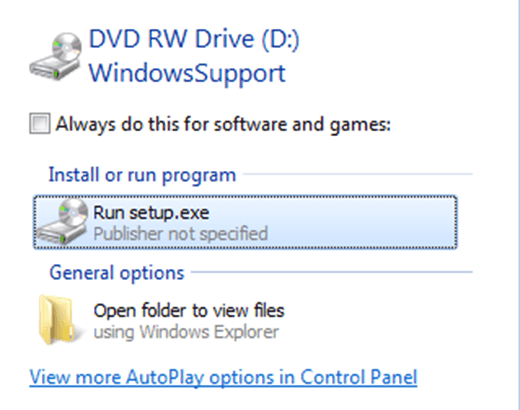 ধাপ 8:পরবর্তীবুট ক্যাম্প উইন্ডোর প্রথম স্ক্রিনে। শর্তগুলি গ্রহণ করুন এবং আবার পরবর্তীবোতামটি ক্লিক করুন Windows এর জন্য অ্যাপল সফ্টওয়্যার আপডেটের পাশে একটি চেক মার্ক রাখুন। ইনস্টলবোতামটি ক্লিক করুন।
ধাপ 8:পরবর্তীবুট ক্যাম্প উইন্ডোর প্রথম স্ক্রিনে। শর্তগুলি গ্রহণ করুন এবং আবার পরবর্তীবোতামটি ক্লিক করুন Windows এর জন্য অ্যাপল সফ্টওয়্যার আপডেটের পাশে একটি চেক মার্ক রাখুন। ইনস্টলবোতামটি ক্লিক করুন।
ধাপ 9:ইনস্টলারটি সম্পূর্ণ করতে দিন, এটি কয়েক মিনিট সময় লাগতে পারে। এটি সমাপ্ত করার পরে, বুট ক্যাম্প ইনস্টলার উইন্ডো থেকে প্রস্থান করার জন্য শেষবোতামটি ক্লিক করুন।
ধাপ 10:আপনার কম্পিউটার থেকে ম্যাক OS X ইনস্টল করা ডিস্ক নির্গমন করুন এবং আপনার কম্পিউটার পুনরায় চালু করুন।
বুট ক্যাম্প ব্যবহার করে:এটি সব আছে। বুট ক্যাম্প এবং উইন্ডোজ 7 এখন আপনার ম্যাক চলমান থাকা উচিত। আপনার কম্পিউটারকে শক্তিশালী করার সময় (যখন আপনি চেম্বার শুনতে পান), বুট মেনুতে যাওয়ার জন্য আপনার ম্যাকের বিকল্প কীধরে রাখুন। এখান থেকে, আপনি যদি OS X বা Windows 7 ব্যবহার করতে চান তা চয়ন করতে পারেন।